Apple Das iPhone klingelt nicht: So beheben Sie den Fehler
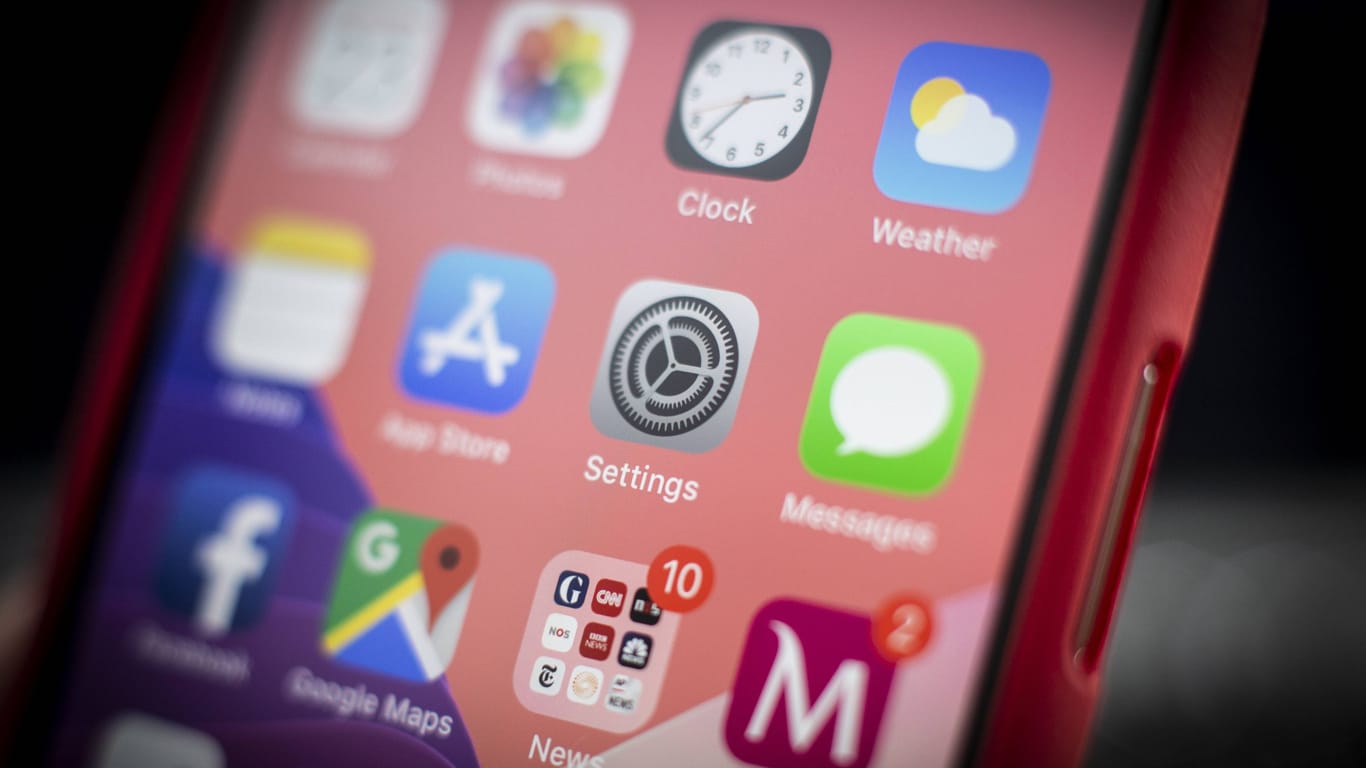

Smartphones sind kleine Computer, aber dennoch Telefone. Umso ärgerlicher, wenn sie fehlerhaft funktionieren. Was Sie tun können, wenn Ihr iPhone nicht klingelt.
Vielleicht erwarten Sie einen dringenden Anruf, hören den Klingelton aber nicht. Oder Sie bekommen das Vibrieren des Smartphones zu spät mit. Möglicherweise tun sogar beide Hinweis-Funktionen ihren Dienst nicht und der Anrufer teilt Ihnen später mit, dass Sie überhaupt nicht erreichbar waren. Ärgerlich vor allem dann, wenn es um wichtige Terminvereinbarungen oder dringliche Telefonate ging. Wir zeigen Ihnen, was Sie überprüfen sollten, falls das iPhone nicht klingelt.
Der wahrscheinlichste Grund, weshalb Ihr iPhone nicht klingelt
Haben Sie Ihr iPhone kürzlich aus seiner Hülle genommen? Oder tragen Sie das Gerät zusammen mit anderen Gegenständen in der Tasche? Dann kann es gut sein, dass Sie versehentlich den kleinen Schiebeschalter an der Seite betätigt haben. Wenn der Regler so steht, dass ein orangefarbener Streifen zu sehen ist, ist der Modus "Lautlos" aktiviert. In diesem Fall werden zwar noch Musik und Videos mit Ton abgespielt, das iPhone klingelt aber nicht. Betätigen Sie den Schieberegler so, dass das orangefarbene Feld nicht mehr zu sehen ist, aktivieren Sie den Modus "Klingeln", sodass Warn- und Klingeltöne durchgelassen werden.
Töne und Vibration einstellen
Womöglich hat sich in der softwareseitigen Konfiguration etwas verstellt, das Sie überprüfen können. Diese Einstellungen nehmen Sie wie folgt vor:
- Öffnen Sie die "Einstellungen"-App.
- Navigieren Sie zu "Töne & Haptik", auf Modellen vor dem iPhone 7 nennt sich der Punkt lediglich "Töne".
- Unter "Klingelton und Hinweislautstärke" definieren Sie per Schiebeknopf den Audio-Pegel beider Funktionen. Steht "Mit Tasten ändern" auf Grün, können die Knöpfe an der Seite des iPhones für die Lautstärke-Einstellungen verwendet werden.
- In der Rubrik "Töne und haptische Muster" finden Sie außerdem, welcher Klingelton für eingehende Anrufe eingestellt ist.
- Unter "Schalter für Klingelmodus/Stummmodus" haben Sie die Möglichkeit festzulegen, in welchen Modi das iPhone vibrieren soll. Aktivieren Sie dafür aber zwingend den Punkt "Systemhaptik", da sonst gar keine Vibration definiert wird.
Klingelt das iPhone immer noch nicht, prüfen Sie in der "Einstellungen"-App unter "Allgemein", ob ein Softwareupdate für iOS vorliegt, das möglicherweise Fehler behebt. Sollte dann immer noch kein Klingelton zu hören sein, wenden Sie sich am besten an den Apple-Support.
- support.apple.com: "Das iPhone auf "Vibrieren", "Klingeln" oder "Lautlos" stellen" (Stand: 26.10.2022)
- support.apple.com: "Ändern der Töne und des Vibrationsverhaltens des iPhone" (Stand: 26.10.2022)
- support.apple.com: "Support erhalten" (Stand: 26.10.2022)










 News folgen
News folgen






